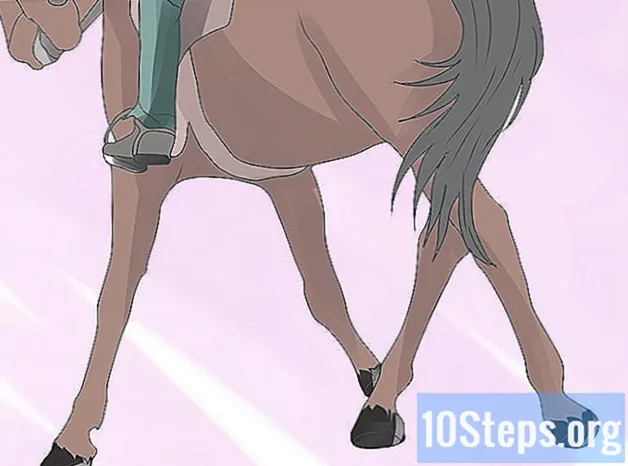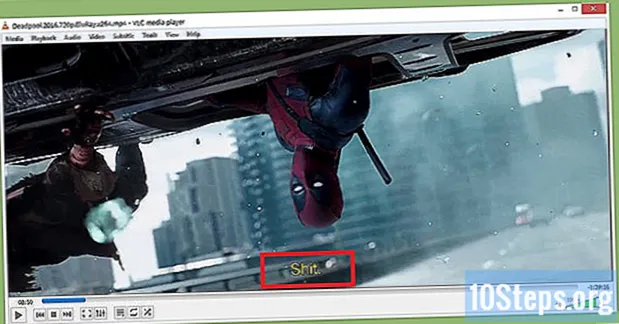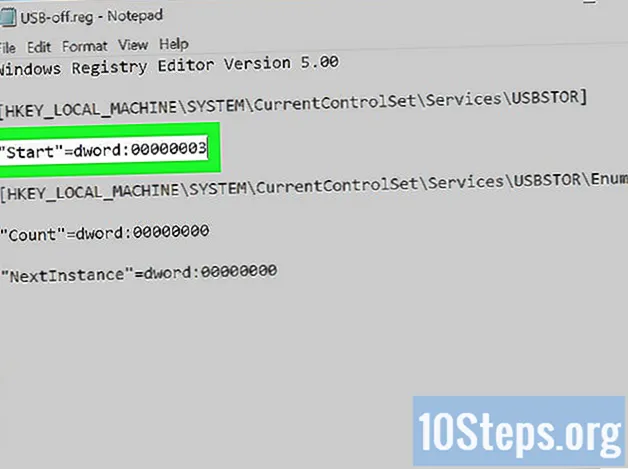Turinys
„Windows“ klavišas Alt kartu su skaitiniais kodais galite pasiekti simbolius, kurių nėra paprasta naudoti įprastoje klaviatūroje. Nors ALT kodai neveikia „Mac“ kompiuteriuose, yra įvairių klavišų ⌥ Variantas kuris leidžia įvesti populiariausius simbolius.
Žingsniai
1 metodas iš 2: „Windows“
- Įveskite valiutos simbolius. Laikykite nuspaudę Alt paspauskite ir naudodamiesi skaitine klaviatūra įveskite žemiau esantį numerį. Kai atleisite raktą Alt, pasirodys simbolis. Skaitmeninė klaviatūra (NumLock) turi būti įjungta.
- Įveskite matematinius simbolius. Laikykite nuspaudę Alt paspauskite ir naudodamiesi skaitine klaviatūra įveskite žemiau esantį numerį. Kai atleisite raktą Alt, pasirodys simbolis. Skaitmeninė klaviatūra (NumLock) turi būti įjungta.
- Įveskite specialius skyrybos ir redagavimo simbolius. Laikykite nuspaudę Alt paspauskite ir naudodamiesi skaitine klaviatūra įveskite žemiau esantį numerį. Kai atleisite raktą Alt, pasirodys simbolis. Skaitmeninė klaviatūra (NumLock) turi būti įjungta.
- Įrašykite muzikines natas. Laikykite nuspaudę Alt paspauskite ir naudodamiesi skaitine klaviatūra įveskite žemiau esantį numerį. Kai atleisite raktą Alt, pasirodys muzikinis simbolis. Skaitmeninė klaviatūra (NumLock) turi būti įjungta. Simboliai, kurių kodai yra nuo 9000 iki 9999, priklauso nuo tam tikrų darbo šaltinių ir gali neveikti jokioje platformoje.
- Įveskite kitus įvairius simbolius. Laikykite nuspaudę Alt paspauskite ir naudodamiesi skaitine klaviatūra įveskite žemiau esantį numerį. Kai atleisite raktą Alt, pasirodys simbolis. Skaitmeninė klaviatūra (NumLock) turi būti įjungta.
2 metodas iš 2: „Mac“
- Įveskite valiutos simbolius. Laikydami ⌥ Pasirinkti arba ⇧ „Shift“+⌥ Pasirinkti paspaudus, kiti klaviatūros klavišai sukurs skirtingus simbolius. Tai apima populiariausius valiutų simbolius. Norėdami sukurti skirtingus valiutos simbolius, naudokite toliau pateiktus sparčiuosius klavišus.
- Įveskite matematinius simbolius. Naudokite raktą ⌥ Pasirinkti arba ⇧ „Shift“+⌥ Pasirinkti modifikuoti klaviatūros klavišų funkcijas. Norėdami sukurti skirtingus matematikos simbolius, naudokite toliau pateiktus sparčiuosius klavišus.
- Įveskite specialius skyrybos ir redagavimo simbolius. Raktas ⌥ Pasirinkti arba ⇧ „Shift“+⌥ Pasirinkti modifikuoja klaviatūros klavišais sukurtus simbolius. Kai kurie iš šių modifikuotų simbolių yra skyrybos ir redagavimo simboliai. Norėdami įvesti šiuos simbolius, naudokite toliau pateiktas nuorodas.
- Norėdami rasti daugiau simbolių, naudokite „Symbol viewer“. „Mac“ nepalaiko tiek kodo, kiek „Windows“, tačiau „Symbol viewer“ galite rasti keletą skirtingų parinkčių:
- Spustelėkite meniu „Apple“ ir pasirinkite „System Preferences“.
- Spustelėkite parinktį „Klaviatūra“ ir meniu juostoje pažymėkite „Rodyti klaviatūros, jaustukų ir simbolių žiūrovus“.
- Spustelėkite piktogramų peržiūros programą, kuri pasirodys meniu juostoje, ir pasirinkite „Rodyti jaustukus ir simbolius“.
- Naršykite tarp simbolių ir simbolių ir dukart spustelėkite norimą naudoti.
Patarimai
- Jei ALT kodas turi nulį, taip pat turite jį įvesti.
Įspėjimai
- ALT kodai veikia tik tose programose, kurios priima ASCII įvesties simbolius.